GridPlayer下载-多视频同时播放软件v0.4.3 官方版
GridPlayer可以让用户在一个窗口上播放多个视频,方便用户比较两个视频的差异,如果知识兔你已经剪辑了视频,对视频画面的颜色做了调整,知识兔可以通过知识兔这款软件同时播放处理前后的两个视频,这样就可以很明显的查看到视频的差异,知识兔也可以添加多个监控视频到软件播放,同时查看不同时段的监控画面,知识兔也可以将广告视频添加到软件同步播放,结合一些投屏软件或者扩展屏软件就可以在更多屏幕同时查看多个视频,知识兔这款软件功能很简单,适合需要同时播放多个视频的朋友使用!

软件功能
1、GridPlayer分享多视频同步播放功能,知识兔可以拖动视频到软件播放
2、从文件夹拖动视频到GridPlayer就可以自动播放
3、可以拖动一个视频,知识兔可以拖动两个视频,知识兔可以调整视频窗口比例
4、鼠标知识兔点击视频就可以暂停播放,知识兔也可以调整速度
5、支持播放上一个视频,知识兔支持播放下一个视频
6、支持跳转到指定的视频,知识兔支持同步其他操作
软件特色
1、支持全部控制功能,知识兔可以对GridPlayer画面的全部视频一键暂停
2、支持播放列表设置功能,知识兔可以调整播放排版效果
3、支持URL添加功能,知识兔也可以将网络的视频添加OA软件播放
4、支持保存播放列表,方便以后继续播放视频
5、支持重命名功能,知识兔可以修改视频的名字,知识兔也可以快速移动视频
使用方法
1、知识兔将GridPlayer软件直接安装到电脑,等待安装完毕

2、提示拖动视频到软件,直接从文件夹拖动MP4到软件
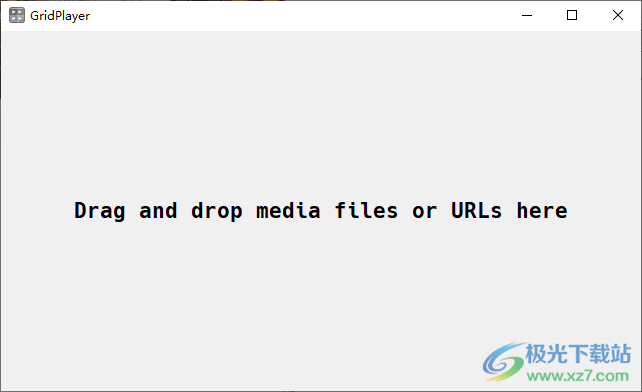
3、如图所示,拖动一个视频到软件就可以自动播放,知识兔可以继续拖动视频

4、如图所示,拖动第二个视频到软件就会在右侧显示播放窗口

5、拖动三个视频显示的效果就是这样的,自动在底部显示第三个视频
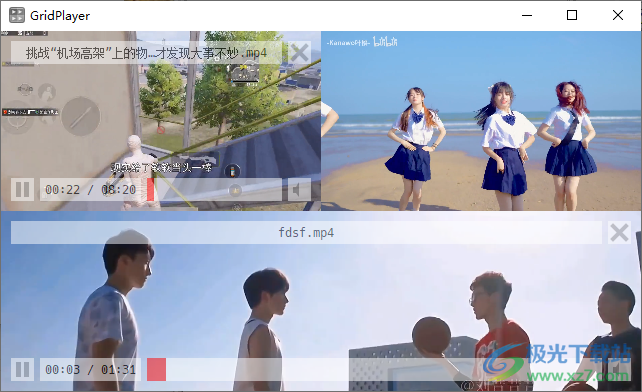
6、软件播放设置界面,在单一模式下暂停背景视频
最小化时暂停视频
播放时禁用屏幕保护程序
只允许一个实例
显示活动视频的覆盖边框
超时
视频初始化超时120(秒)
超时后隐藏覆盖3(秒)
超时后隐藏鼠标5(秒)
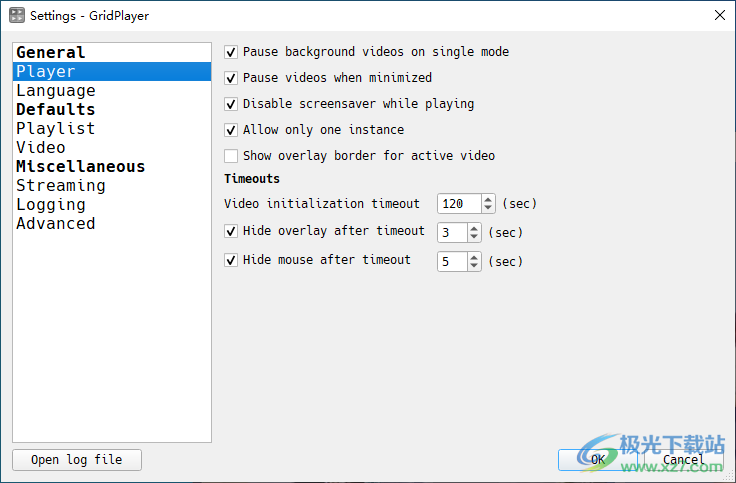
7、播放列表设置
保存窗口位置和大小
保存视频播放位置
保存视频播放/暂停状态
警告未保存的更改
禁用鼠标左键单击暂停
禁用鼠标滚轮搜索
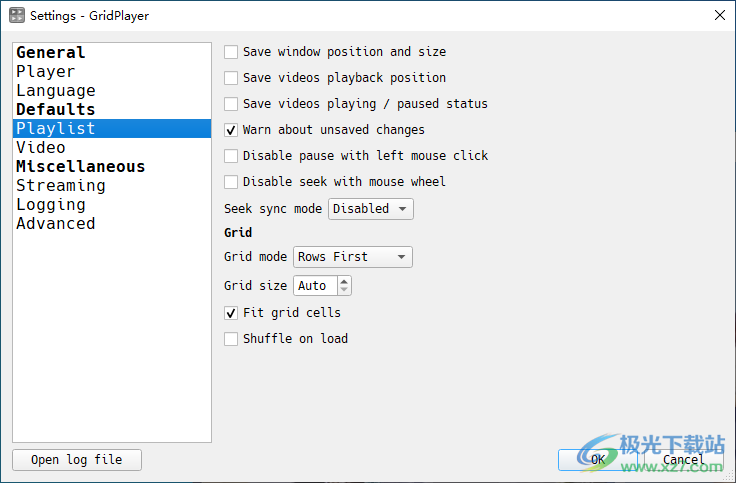
8、视频设置
纵横比模式
适合
重复模式
单个文件
从随机位置开始
已暂停
减轻的
流媒体视频
流质量:最佳
自动重新加载时间已禁用(分钟)
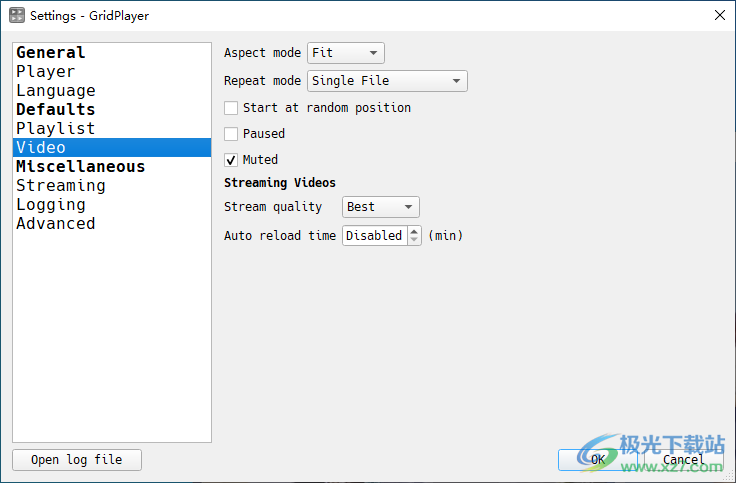
9、鼠标右键功能,知识兔可以选择快进快退,知识兔可以查看下一帧,知识兔可以快进十五秒

10、知识兔点击ALL就可以显示全部控制功能,知识兔可以一键播放和暂停,知识兔可以跳转视频
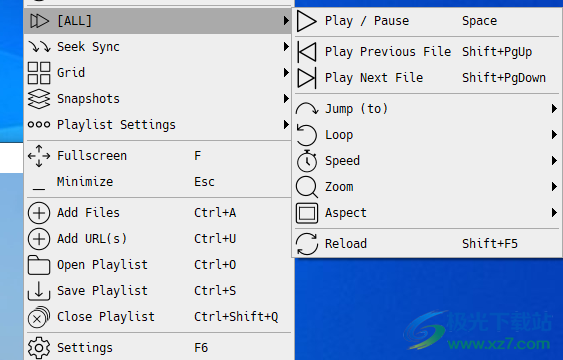
下载仅供下载体验和测试学习,不得商用和正当使用。








